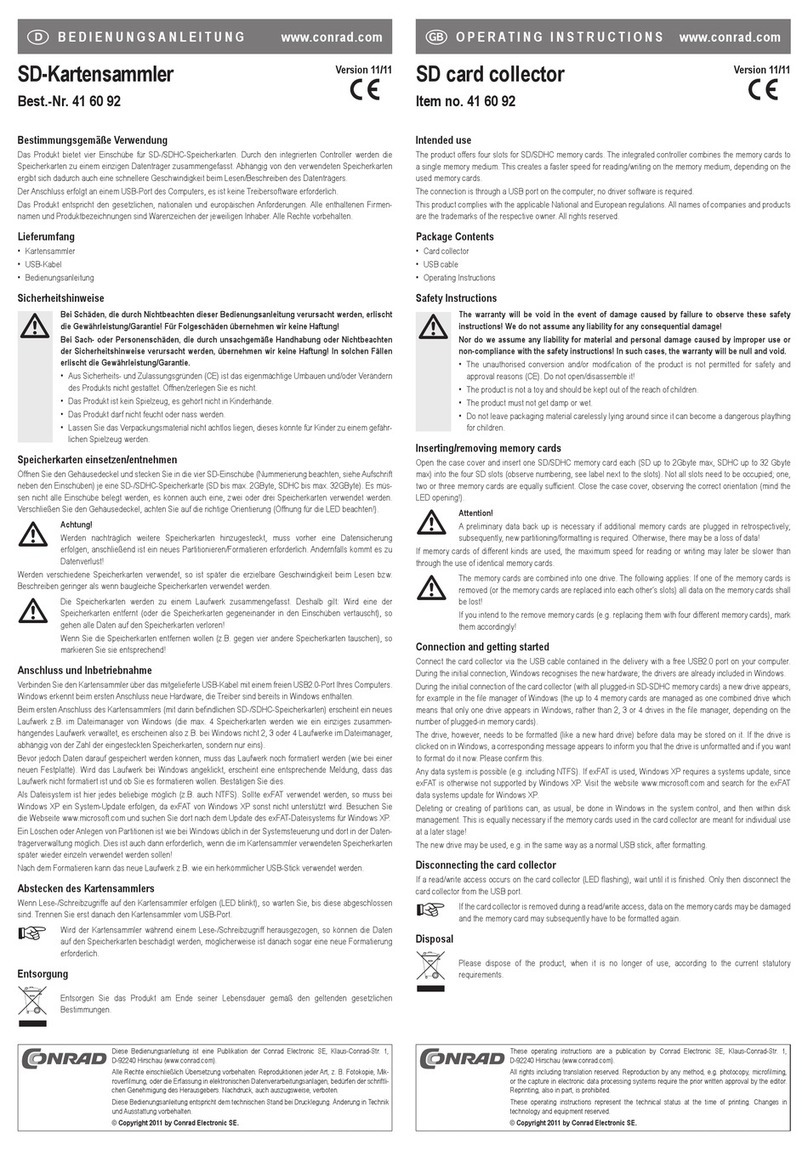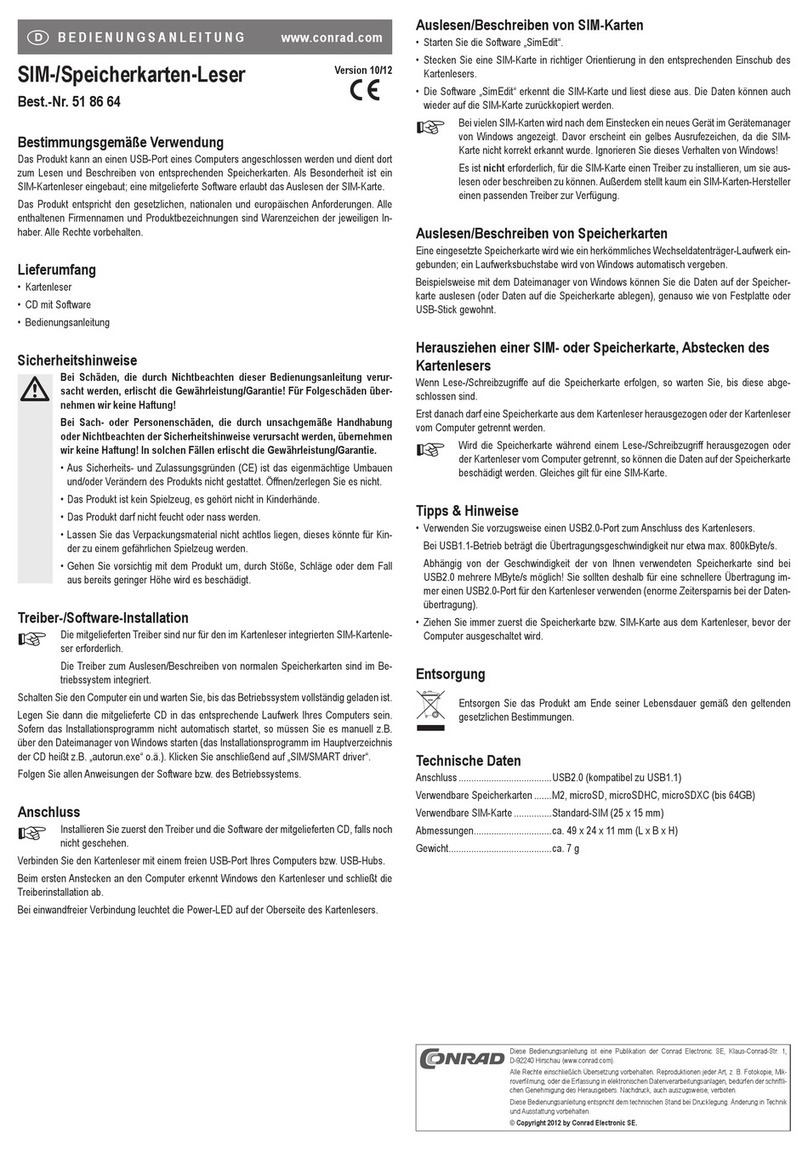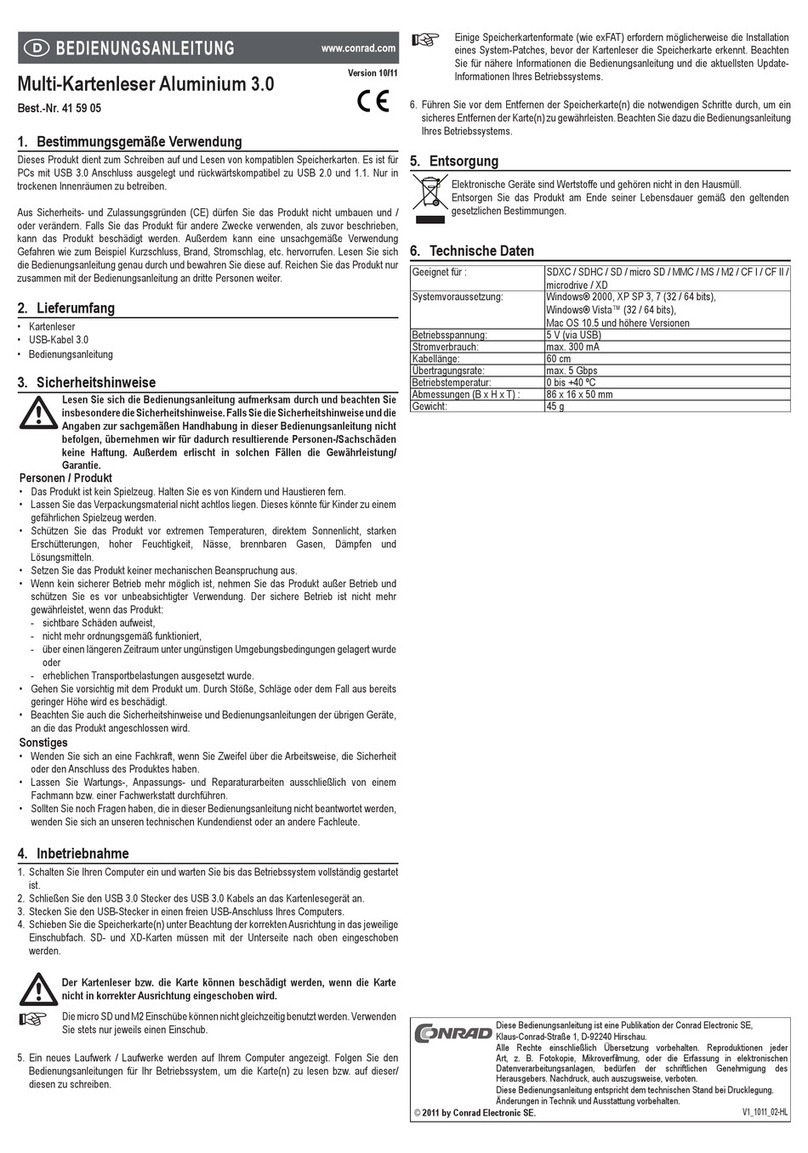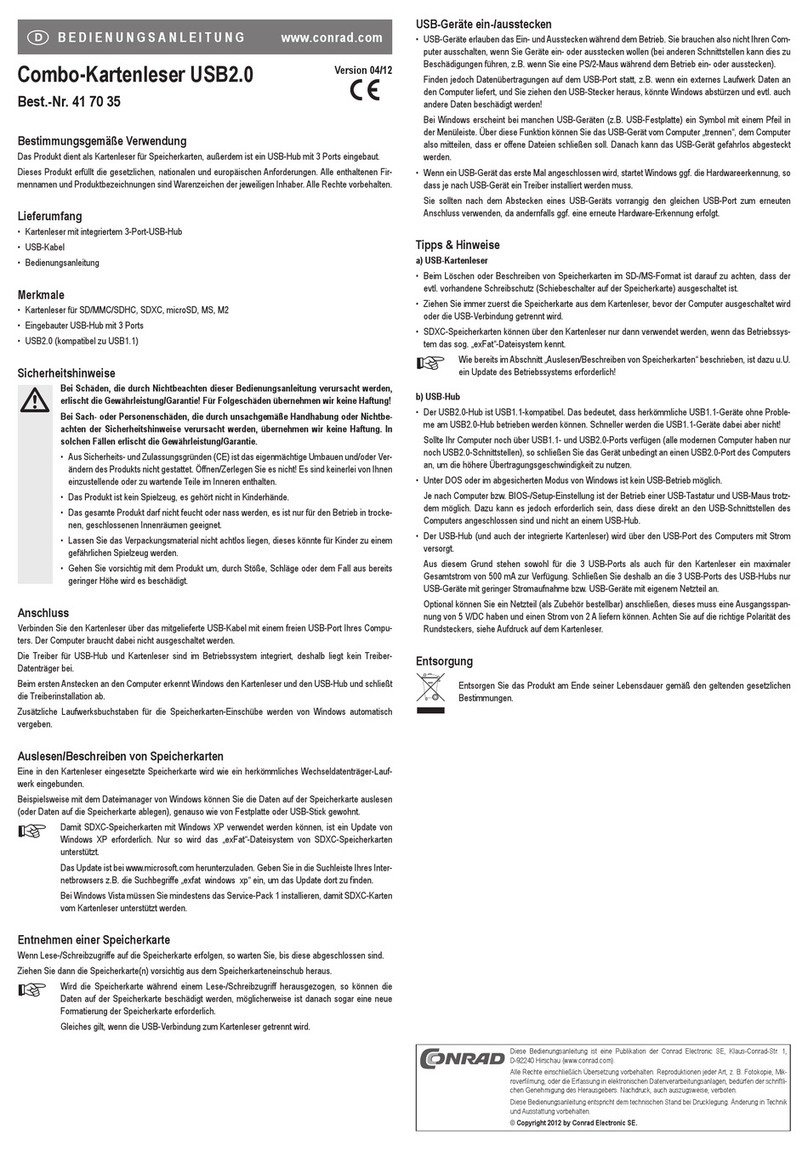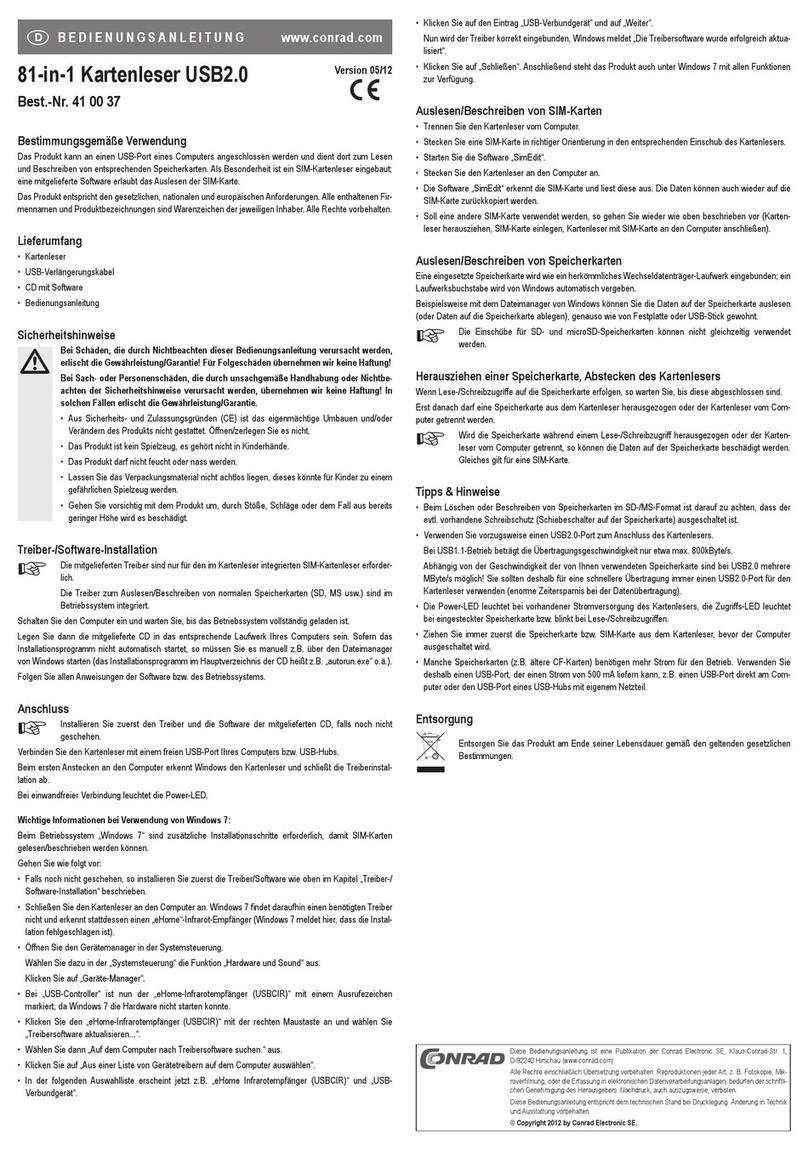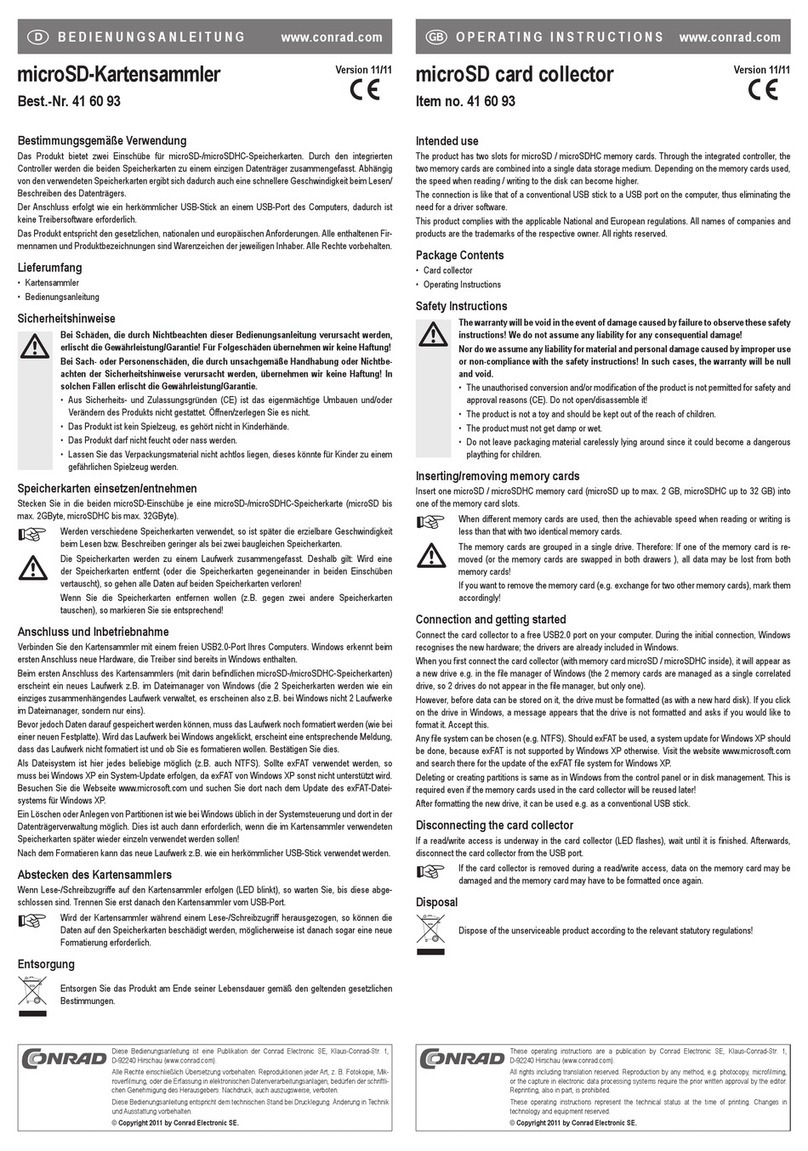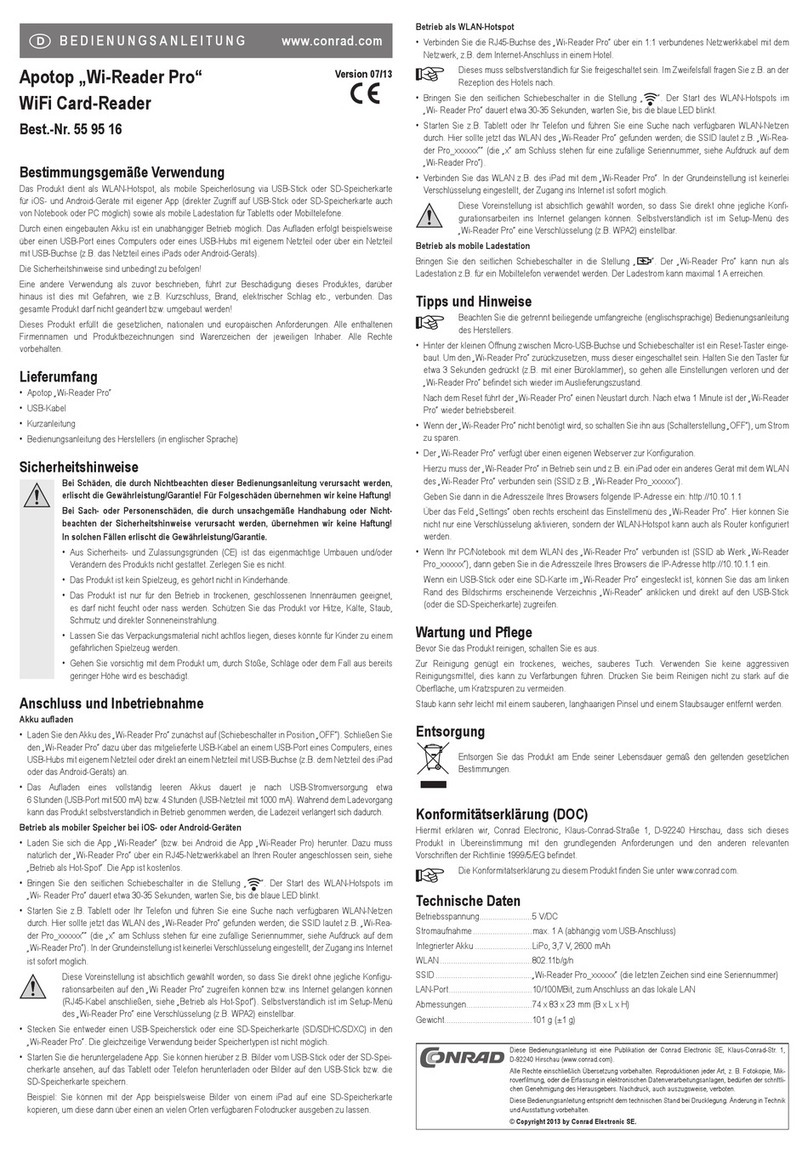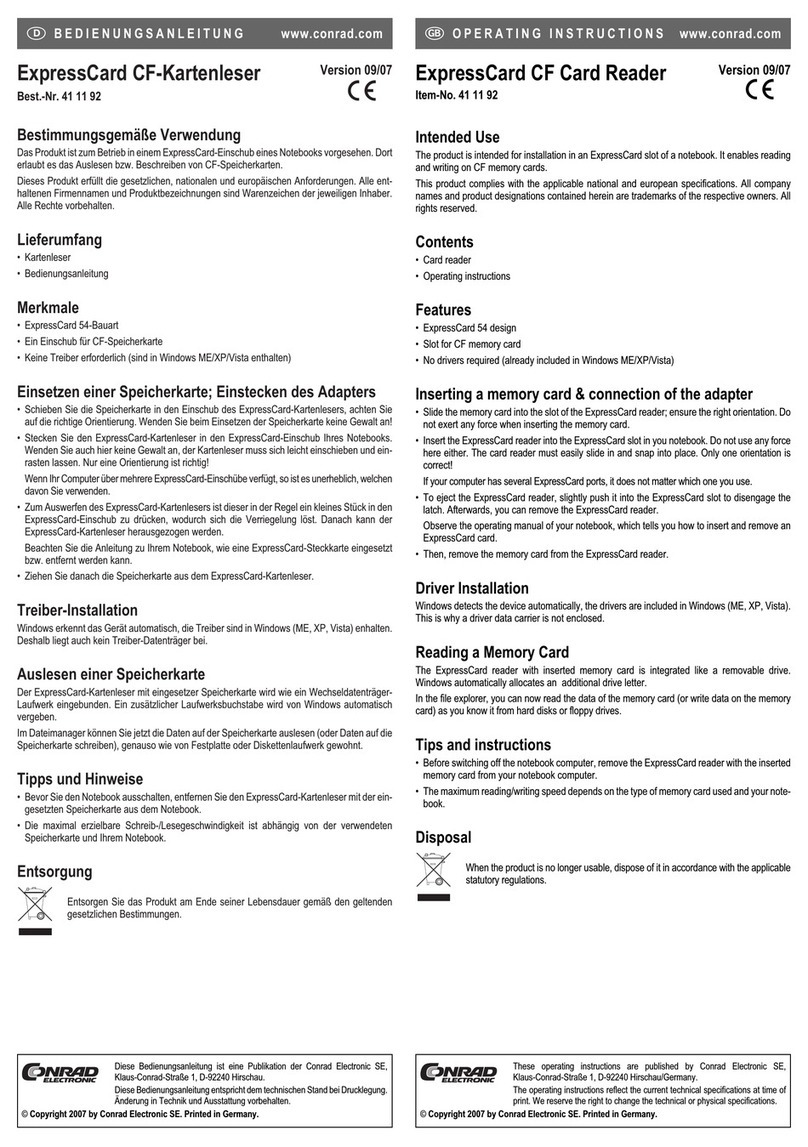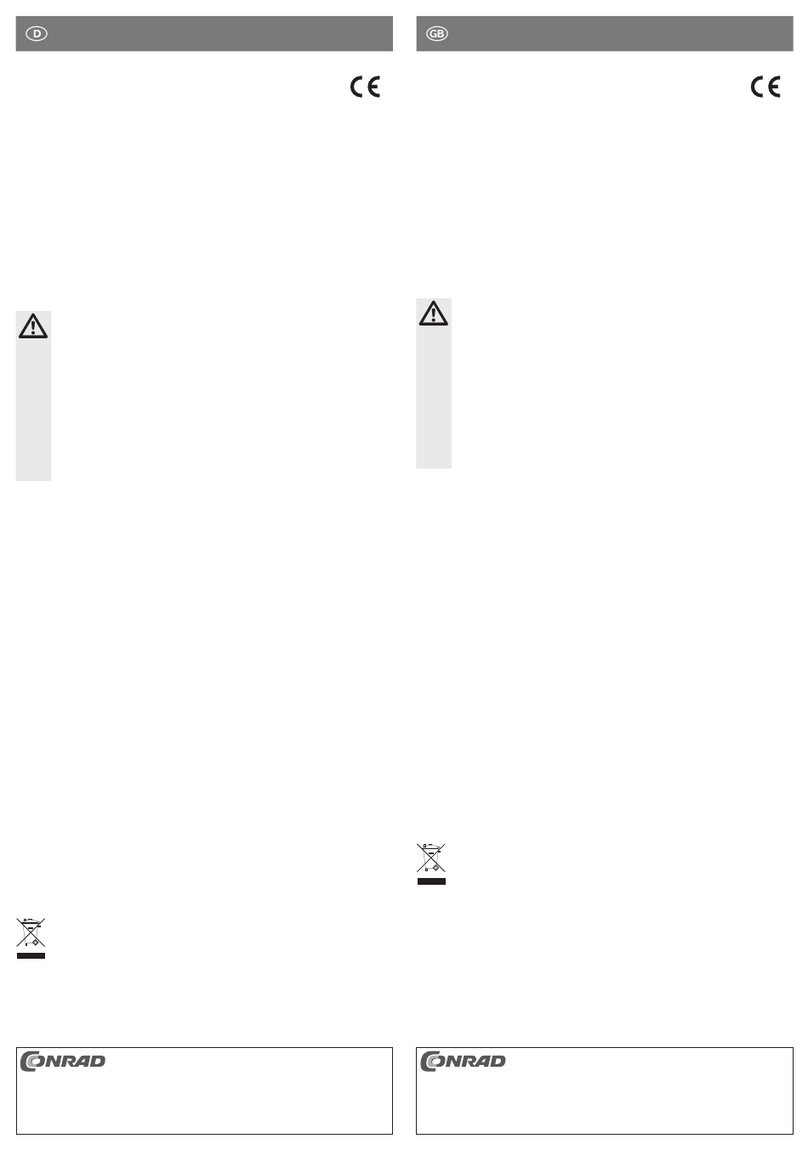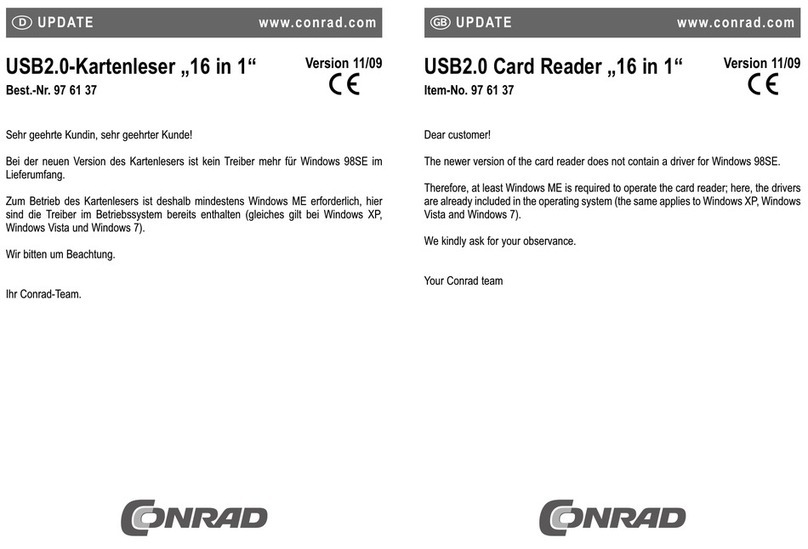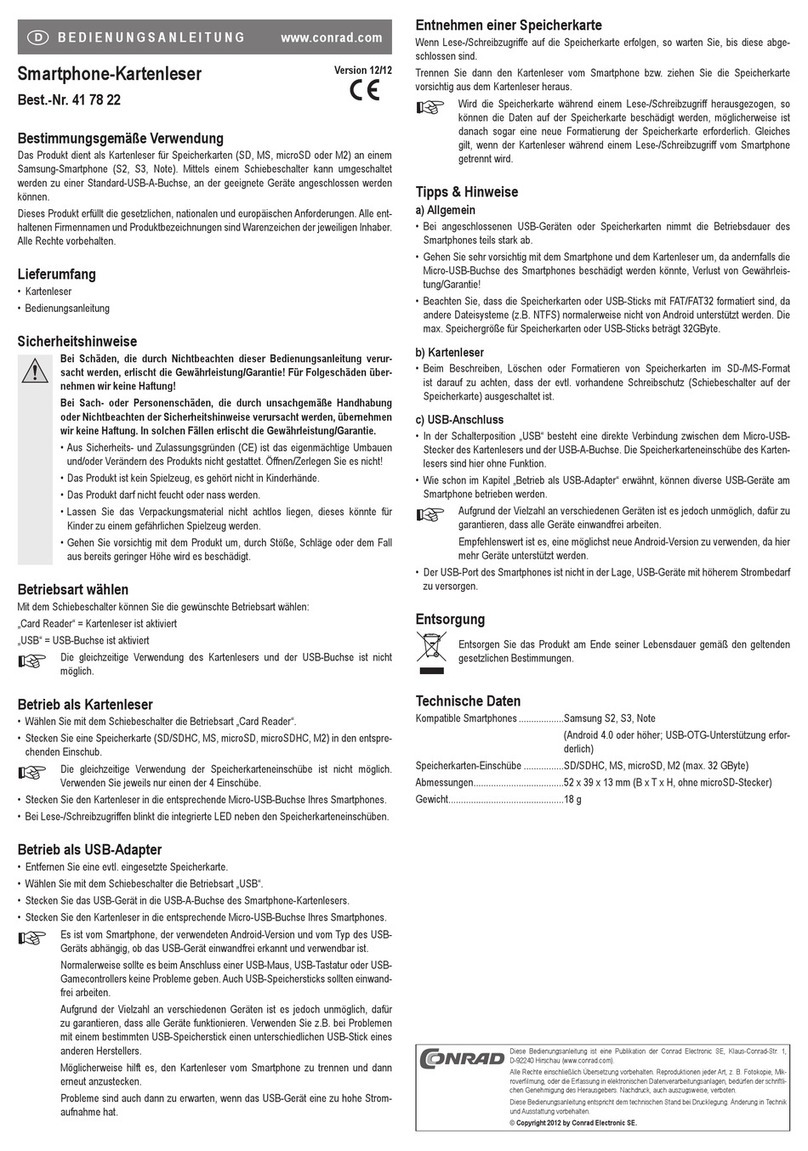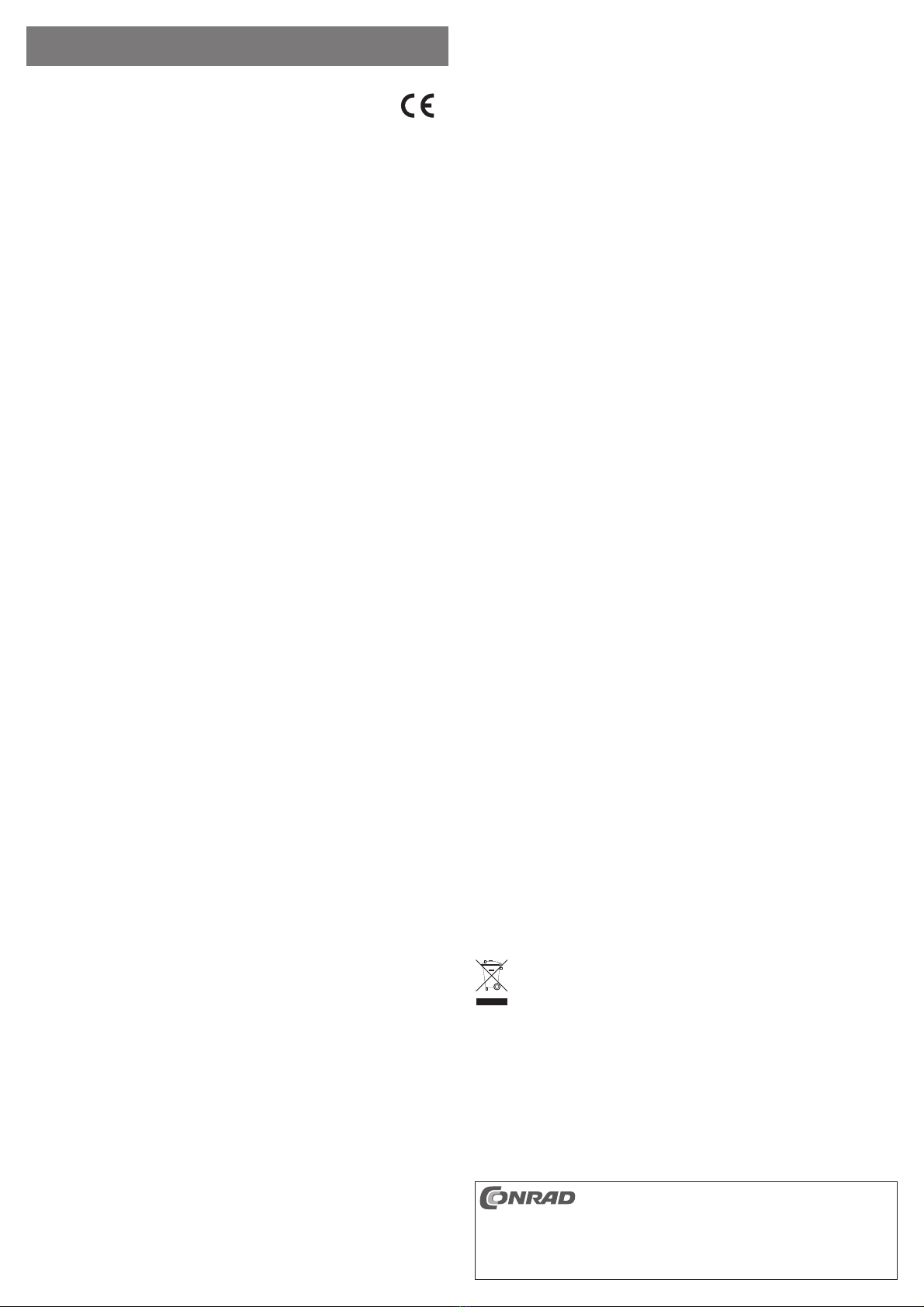Utilisation conforme
Le produit est prévu pour être installé dans une baie de 8,89 cm/3,5” d’un boîtier d’ordinateur.
Il y sert de lecteur de cartes pour les cartes mémoire de type SD/SDHC/MMC, microSD, M2,
MS et xD.
Il dispose en outre d’une baie pour l’insertion d’un disque dur SATA 6,35 cm/2,5” ou d’un SSD.
Cet appareil satisfait aux prescriptions légales nationales et européennes. Tous les noms d’en-
treprises et les appellations d’appareils figurant dans ce mode d’emploi sont des marques
déposées des propriétaires correspondants. Tous droits réservés.
Étendue de la livraison
• Lecteur de cartes
• Panneaux avant supplémentaires gris/beige
• Jeu de vis
• Manuel d’utilisation
Montage
Dans la mesure où vous ne disposez pas des connaissances spécialisées né-
cessaires pour le montage, veuillez confier cette opération à un spécialiste ou
à un atelier spécialisé !
Éteignez l’ordinateur devant accueillir le cadre de disque dur ainsi que tous
les appareils raccordés, puis déconnectez tous les appareils de la tension
secteur en retirant la fiche de contact ! Il ne suffit pas d’éteindre à l’aide de
l’interrupteur marche/arrêt !
•
Ouvrez le boîtier de votre ordinateur et retirez le couvercle du boîtier avec précaution.
• Cherchez une baie 8,89 cm/3,5” et enlevez le panneau avant correspondant.
Souvent, un blindage métallique est dissimulé derrière le panneau qui doit également être en-
levé. Pour certains boîtiers, celui-ci se dévisse, pour d’autres, il est à rompre avec précaution
pour l’enlever.
En fonction du boîtier, enlevez d’abord l’intégralité du panneau avant du boîtier.
• Remplacez le panneau avant du lecteur de cartes si nécessaire, en fonction de la couleur du
panneau avant du boîtier de votre PC. Pour ce faire, poussez avec les deux clips à gauche et
à droite du lecteur de cartes avec précaution vers l’intérieur, de sorte que le panneau avant
puisse être retiré du boîtier du lecteur de cartes.
Installez ensuite le panneau avant souhaité.
• Faites glisser les câbles de raccordement et le lecteur de cartes dans la baie du boîtier de
votre ordinateur.
Vissez le lecteur de cartes dans la baie de manière à ce que la face avant du cadre de disque
dur soit alignée à la face avant du boîtier d’ordinateur.
• Reliez une connexion électrique SATA libre du bloc secteur de votre ordinateur à une prise
du lecteur de cartes.
Le disque dur 6,35 cm/2,5” sera ensuite alimenté via ce raccordement.
• Raccordez un connecteur USB 10 broches sur la carte mère à un port USB interne corres-
pondant de votre carte mère.
Une broche sur le connecteur 10 broches est fermé, afin d’empêcher tout raccordement
incorrect/inversé.
Important !
À l’aide du manuel d’utilisation de votre ordinateur/carte mère ou à l’aide des inscrip-
tions à côté du connecteur sur la carte mère, vérifiez qu’il s’agisse réellement d’un
port USB.
Si vous raccordez le connecteur USB 10 broches sur la carte mère à un autre port
(par ex. audio, 1394, etc.), cela endommagera non seulement le lecteur de cartes,
mais aussi la carte mère !
•
Fixez tous les câbles de sorte qu’ils ne puissent pas glisser des bornes et être pris dans un
ventilateur du boîtier du PC. Utilisez des serre-câbles par ex. pour les fixer.
• Refermez ensuite le boîtier de l’ordinateur.
• Branchez votre ordinateur et votre moniteur à la prise réseau, puis allumez tous les appareils.
• Si l’ordinateur ne démarre pas correctement, arrêtez-le immédiatement et contrôlez toutes
les connexions par câble.
Avant d’ouvrir à nouveau votre ordinateur, débranchez-le de la tension sec-
teur, voir plus haut !
Lecture/écriture de cartes mémoire
Une carte mémoire insérée dans le lecteur de cartes fonctionne comme tout autre lecteur de
disque amovible.
A l’aide du gestionnaire de fichiers de Windows, il est possible, par exemple, de lire des don-
nées se trouvant sur la carte mémoire (ou d’y enregistrer des données), exactement de la
même manière que sur un disque dur ou sur une clé USB.
☞Pour pouvoir utiliser des cartes mémoire SDXC avec Windows XP, une mise à jour de
Windows XP est nécessaire. Ce n’est qu’ainsi que le système de fichiers « exFat » des
cartes de mémoire SDXC pourra être supporté.
Le programme de mise à jour peut être téléchargé à l’adresse www.microsoft.com.
Dans la barre de recherche de votre navigateur Web, entrez par ex. des mots tels
que « exfat windows xp » pour trouver le programme de mise à jour.
Avec Windows Vista, vous devrez installer le Service Pack 1 afin que les cartes
SDXC puissent être prises en charge.
Retrait d’une carte mémoire
Lorsque la lecture/l’écriture est en cours sur la carte mémoire, attendez jusqu’à ce que cette
opération soit terminée (la LED d’accès verte de la carte mémoire correspondante ne clignote
plus).
Extraire prudemment la (les) carte(s) mémoire du lecteur de cartes.
☞Si vous retirez la carte mémoire pendant la procédure de lecture/d’écriture, vous ris-
quez d’endommager les données enregistrées sur la carte mémoire ; il peut même
être nécessaire de procéder ensuite à un nouveau formatage de la carte mémoire.
Insérer/retirer un disque dur/SSD 6,35 cm-/2,5”
Le raccordement du disque dur/SSD à l’ordinateur s’effectue via USB, ce qui signifie qu’il
n’existe plus aucune liaison SATA directe entre le disque dur/SSD et la carte mère.
Cela rend le transfert des données plus lent qu’avec une connexion SATA directe. L’avantage
de cette solution réside cependant dans le fait que le disque dur/SSD puisse être inséré ou
retiré pendant le fonctionnement, tel que c’est le cas habituellement pour un disque dur USB
ou une clé USB.
Si cette opération est par contre effectuée dans le cas d’une connexion SATA directe, il y a
risque de perte de données (en fonction de la carte mère/du contrôleur SATA).
Lorsque la lecture/l’écriture est en cours sur le disque dur/SSD, attendez jusqu’à ce que cette
opération soit terminée (la LED d’accès bleue du disque dur/SSD correspondant ne clignote
plus).
☞Sous Windows, une icône avec flèche apparaît dans la barre de menu pour cer-
tains périphériques USB (par ex. disque dur USB). Cette fonction vous permet de
« séparer » l’appareil USB du PC, c’est-à-dire de communiquer au PC de fermer
les fichiers ouverts. Puis, le périphérique peut être déconnecté sans provoquer de
pertes.
Ceci s’applique également au disque dur/SSD inséré dans la baie du lecteur de
cartes.
Retirez ensuite le disque dur/SSD avec précaution.
☞Si vous retirez le disque dur/SSD pendant la procédure de lecture/d’écriture, vous
risquez d’endommager les données enregistrées sur le disque dur/SSD ; il peut
même être nécessaire de procéder ensuite à un nouveau formatage du disque dur/
SSD.
Conseils et indications
• Pour l’effacement ou l’enregistrement de données sur une carte mémoire avec un format
SD/MS, veiller à ce que la protection contre l’écriture (interrupteur coulissant sur la carte
mémoire) soit bien désactivée.
• Avant d’éteindre l’ordinateur, toujours d’abord sortir la carte mémoire du lecteur de cartes ou
couper la connexion USB.
• Les cartes mémoire SDXC peuvent uniquement être utilisées avec le lecteur de cartes
lorsque le système d’exploitation reconnaît le système de fichiers « exFat ».
☞Comme indiqué dans le chapitre « Lecture/écriture de cartes mémoire », il peut être
nécessaire d’effectuer une mise à jour du système d’exploitation !
Elimination
Il convient de procéder à l’élimination de l’appareil au terme de sa durée de vie
conformément aux prescriptions légales en vigueur.
MODE D’EMPLOI www.conrad.com
Lecteur de cartes
«Akasa Baymaster AK-ICR-10»
N° de commande 41 54 29
Version 05/11
Ce mode d‘emploi est une publication de la société Conrad Electronic SE, Klaus-Conrad-Str. 1,
D-92240 Hirschau (www.conrad.com).
Tous droits réservés, y compris de traduction. Toute reproduction, quelle qu‘elle soit (p. ex. photo-
copie, microfilm, saisie dans des installations de traitement de données) nécessite une autorisation
écrite de l‘éditeur. Il est interdit de le réimprimer, même par extraits.
Ce mode d‘emploi correspond au niveau technique du moment de la mise sous presse. Sous réserve
de modifications techniques et de l‘équipement.
© Copyright 2011 by Conrad Electronic SE.